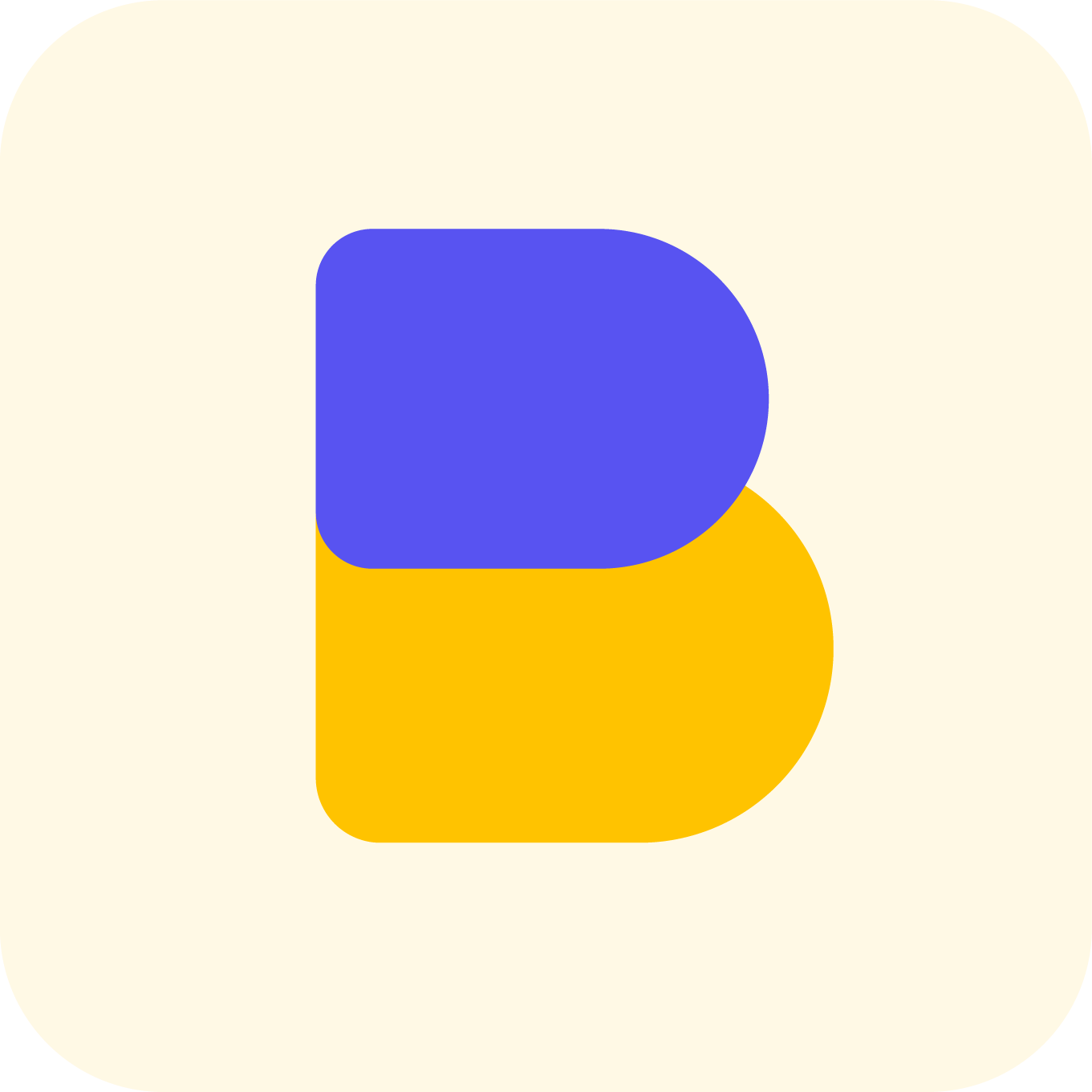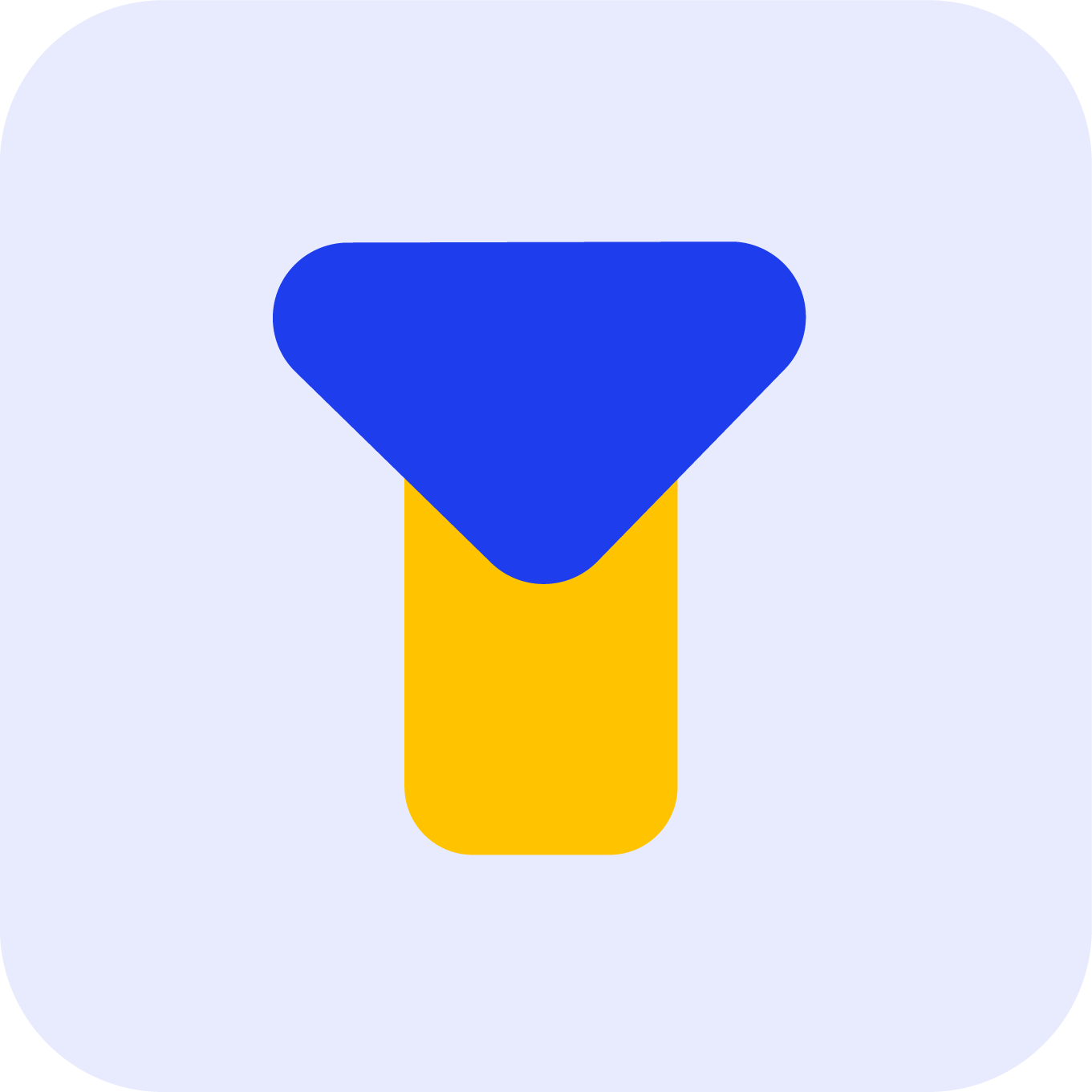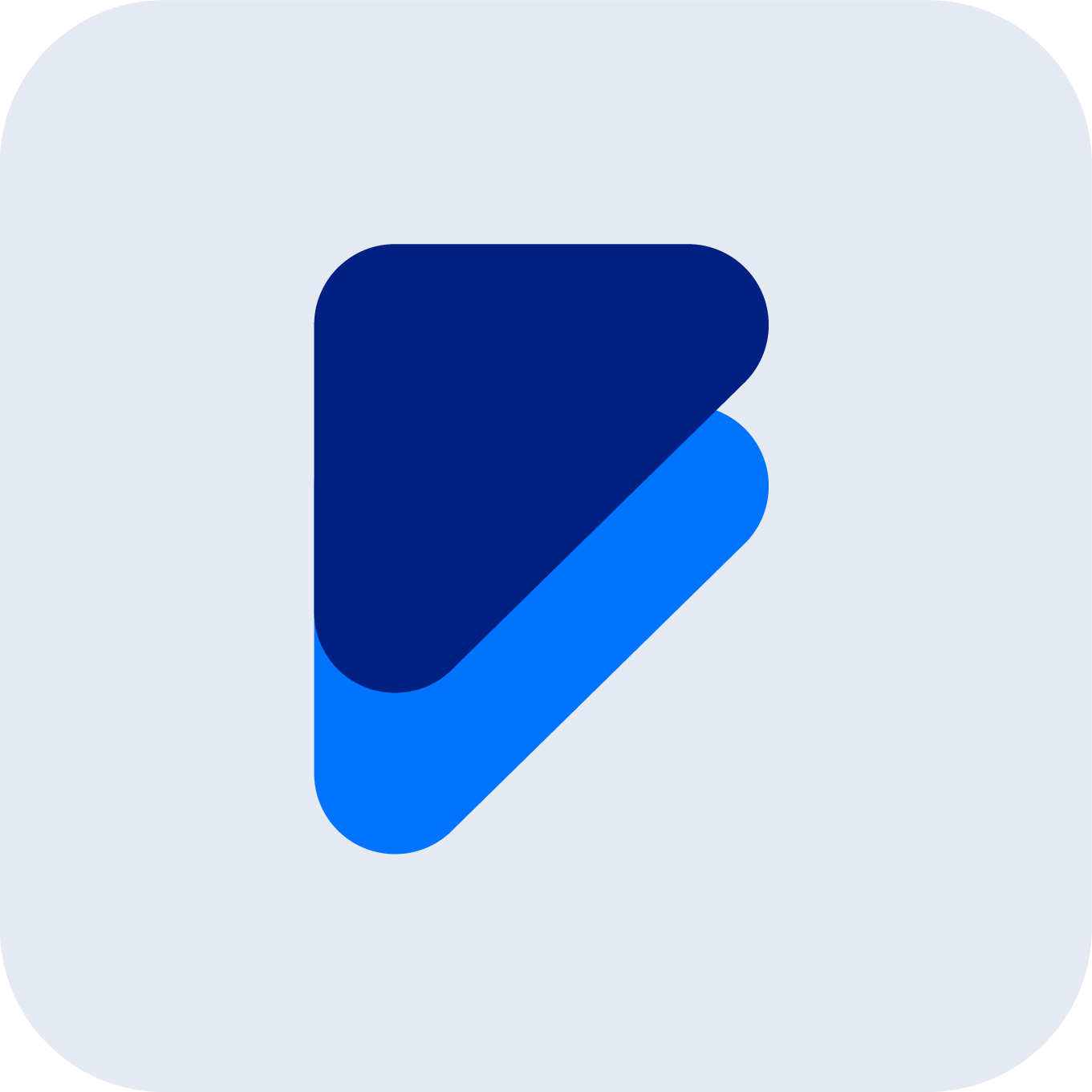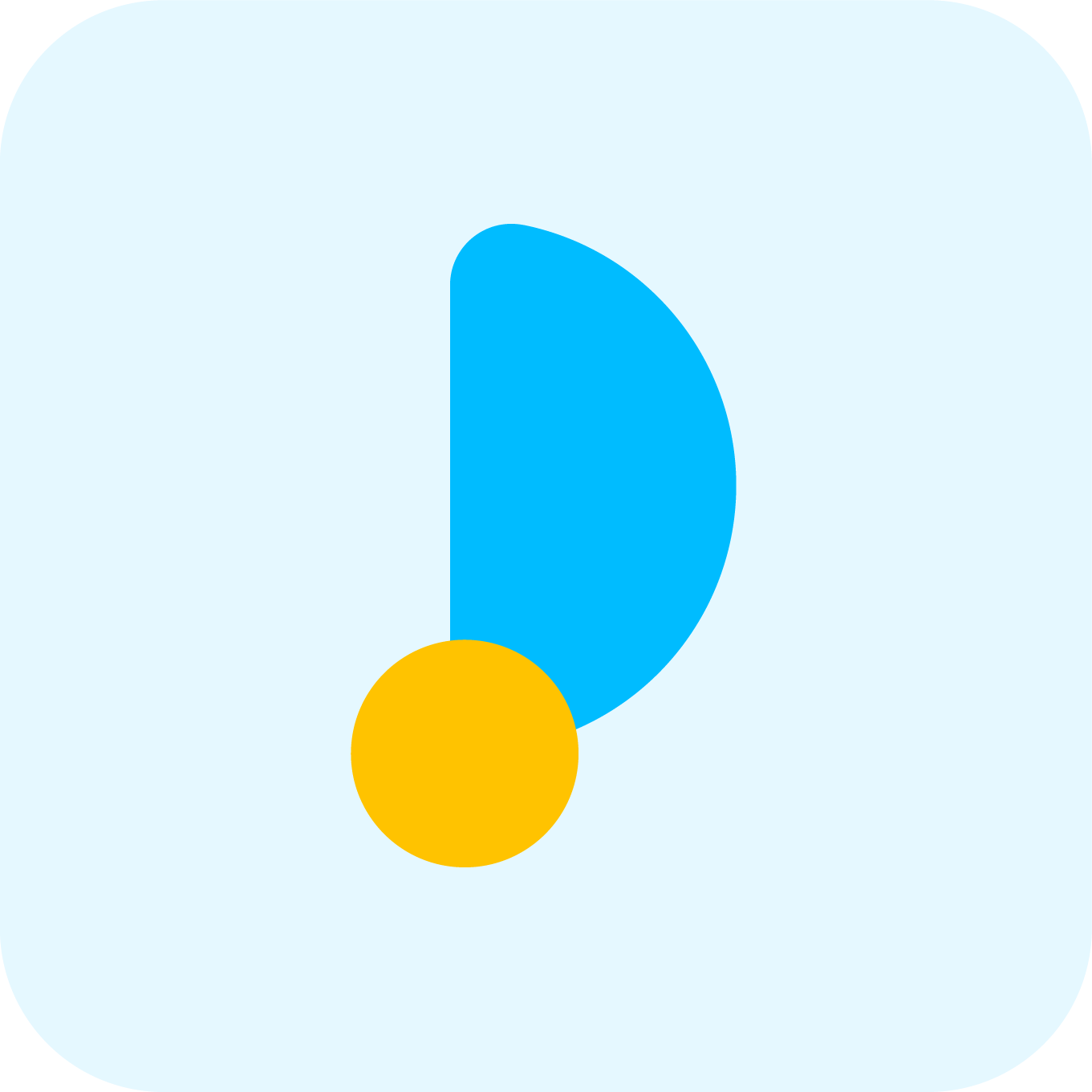¿Qué es y qué hace el procesador en una computadora? Nivel: rueditas de bicicleta
Te suena los términos “Procesador de 4 núcleos i3, i5, i7” pero no entiendes muy bien para que sirve o en que momento de tu trabajo son realmente importantes… aquí lo explicaremos de la forma mas sencilla posible y luego podrás lucirte con tus amigos y familiares.
Primero vamos por lo mas básico de una computadora, laptop o un smartphone… todos estos dispositivos tienen 3 cosas que nos deben importar:
- Procesador (básicamente hace que todo funcione)
- Memoria RAM (hace que los programas funcionen)
- Disco duro (almacena todos los archivos que se usan)
Una vez hecho ese micro resumen ya estamos listos para explicar un poquito más sobre los procesadores.
El procesador:
Para hacerlo fácil se encarga de procesar todo… pero todo… ósea cuando usas la calculadora, cuando guardas un word, cuando aplicas un filtro en excel cuando vez un video, etc. En resumen cualquier cosa que hagas pasa por el procesador.
Como sabrás hay diferentes tipos de procesador desde los mas básicos… hasta los más potentes (esos que usamos nosotros en nuestros servidores)..
“Como cultura general… un servidor es como una computadora tal cual… solo que es mas potente… mucha RAM, muchos procesadores, mucho espacio.. y podemos conectarlos en sí y hacer una supermegahyper computadora”
Bueno sigamos… donde realmente notan la diferencia entre comprar una laptop básica (procesador Pentium Atom o Dual Core) y otra laptop profesional (procesador i5 o i7) es cuando ejecutan procesos… pondremos 3 casos:
- Caso 1: Tienen una base de datos en Excel con 100 mil registros y aplican un filtro para mostrar ciertos datos… allí es donde el procesador empieza a trabajar.. mientras mas potente sea más rápido terminara su trabajo.
- Caso 2: Están usando Photoshop y aplican filtros de degradado o difuminación y van previsualizando.. el procesador hace que puedas previsualizar esos filtros en tu foto y cambiarlos en tiempo real… mientras mas potente sea… mas rápido te muestra los resultados.
- Caso 3: Terminaron de editar un video y ahora lo están guardando (ese proceso se llama renderizar)… aquí es donde el procesador trabaja por cada pixel de cada cuadro del video… la renderización es un proceso muy complejo y normalmente lleva al procesador a su máxima potencia.
Y la lista de casos puede continuar… pero por ahora es suficiente… ahora ya saben un poco más sobre los procesadores… también hemos creado otros artículos donde te explicamos sobre la memoria RAM y discos duros… si están pensando comprar o renovar su computadora ahora podrán darse una idea más precisa de lo que necesitan… espero haberlos ayudado en su aprendizaje y cultura informática.
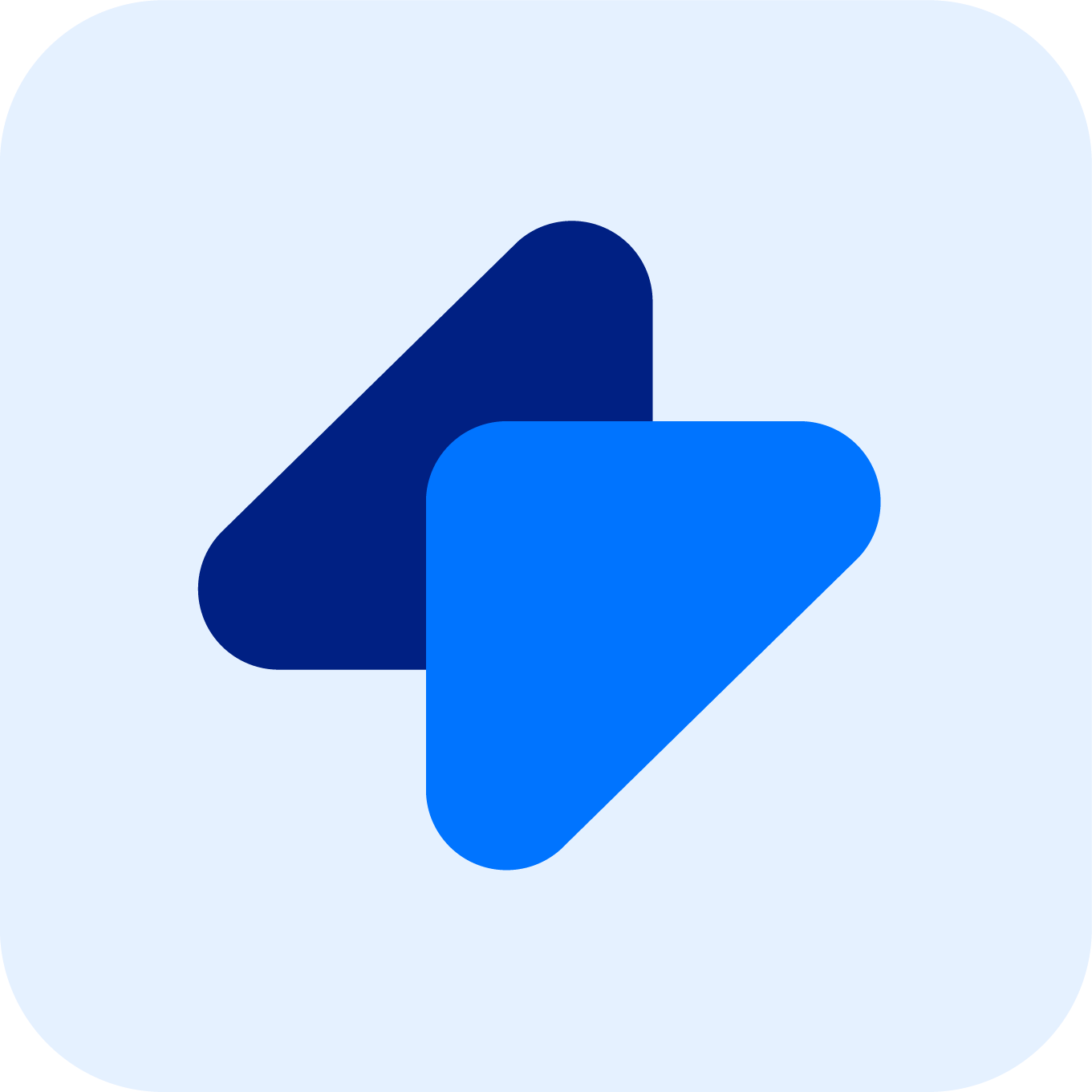
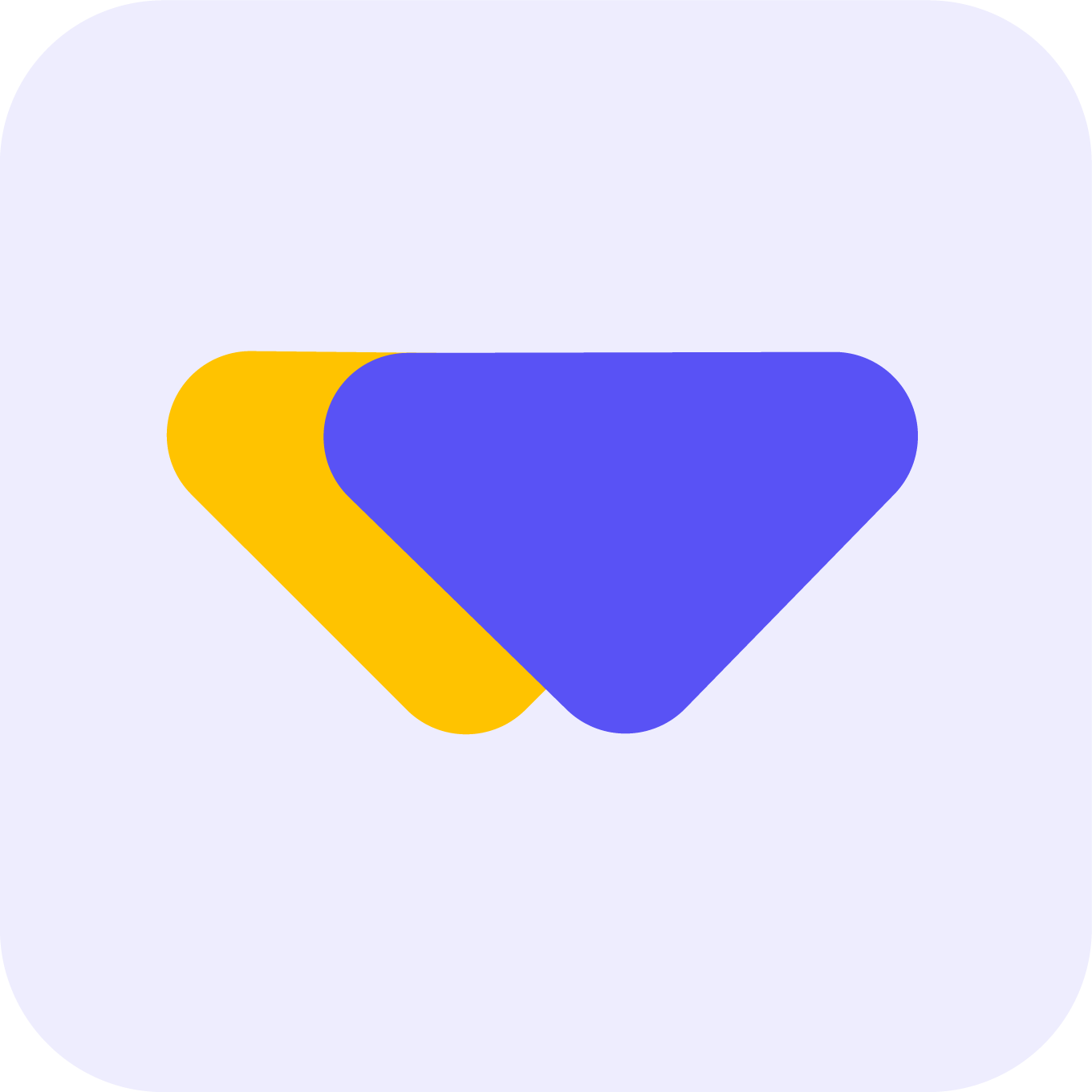
 Chat
Chat